Ако добијете грешку ПУР-АутхентицатионФаилуре када покушавате да инсталирате апликацију из Мицрософт продавнице, постоји неколико ствари које можете покушати да решите проблем. Прво се уверите да сте пријављени у Мицрософт Сторе са исправним Мицрософт налогом. Ако нисте сигурни који налог користите, можете да проверите тако што ћете отићи у подешавања налога у Продавници. Затим покушајте да поново покренете уређај. Ако то не успе, покушајте да ресетујете уређај на фабричка подешавања. Ако и даље имате проблема, можете се обратити Мицрософт подршци за додатну помоћ.
Ако примите ПУР-Аутхентицатион Фаилуре грешка у Мицрософт продавница Када покушавате да преузмете, инсталирате или купите апликацију из Мицрософт Сторе-а, ево неколико савета који ће вам помоћи. Када дође до грешке, приказује се следећа порука о грешци:
Пријавите се поново
Затим покушајте поново
ПУР-Аутхентицатион Фаилуре
Код грешке 0к8007426 такође може да прати ову поруку о грешци.

виндовс 10 блуетоотх адаптери
Након тога следи време грешке и други детаљи. Ова грешка може бити узрокована разним разлозима, укључујући сукобе региона између вашег Мицрософт налога и рачунара, оштећену кеш меморију Мицрософт Сторе-а, проблеме са вашим тренутним корисничким налогом, подешавања проксија која су омогућена и сметње антивируса. Ово такође може бити узроковано тиме што је услуга помоћника за пријаву на Мицрософт налог онемогућена на вашем рачунару.
У овом посту ћемо разговарати о исправкама како бисмо се решили грешке ПУР-АутхентицатионФаилуре у Мицрософт Сторе-у.
Поправи грешку ПУР-АутхентицатионФаилуре приликом инсталирања апликације из Мицрософт продавнице.
Ако наиђете на грешку ПУР-АутхентицатионФаилуре док инсталирате апликацију из Мицрософт Сторе-а, можете користити следеће исправке да бисте се решили ове грешке:
- Покрените алатку за решавање проблема са апликацијама у Виндовс продавници.
- Пребаците се на други регион.
- Ресетујте кеш Мицрософт продавнице.
- Користите други кориснички налог.
- Откључајте подешавања проксија.
- Укључите услугу помоћника за пријављивање на Мицрософт налог.
- Покушајте да купите апликацију на веб локацији Мицрософт Сторе-а.
1] Покрените алатку за решавање проблема са апликацијама у Виндовс продавници.
Прва ствар коју треба да урадите да бисте исправили грешку је покретање Апликације Виндовс продавнице алат за решавање проблема. Ако постоје неки општи проблеми који узрокују ову грешку, она ће их решити и решићете се грешке ПУР-АутхентицатионФаилуре. Ево како можете да покренете алатку за решавање проблема са апликацијама у Виндовс продавници:
- Прво притисните интервентни тастер Виндовс + И да бисте отворили апликацију Подешавања.
- Сада идите на Систем > Решавање проблема опција.
- Следећи клик на Други алати за решавање проблема опција.
- Након тога, пронађите алатку за решавање проблема са апликацијама у Виндовс продавници у оквиру Остало и кликните на дугме Покрени повезано са њим.
- Нека Виндовс открије повезане проблеме и реши их.
- Када завршите, проверите да ли је грешка исправљена или не.
2] Пребаците се на други регион
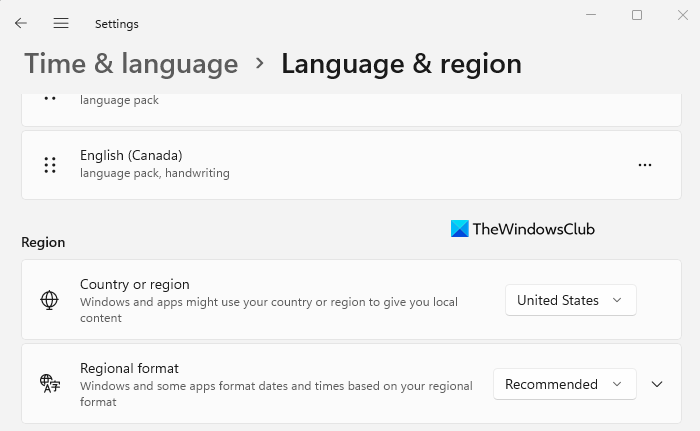
Ако добијате ову грешку приликом куповине апликације, уверите се да регион вашег рачунара одговара региону вашег Мицрософт налога. У супротном, нећете моћи да довршите куповину и можда ћете наићи на ову грешку. Ево како можете да промените регион у оперативном систему Виндовс 11/10:
- Прво отворите апликацију Подешавања и идите на Време и језик.
- Сада кликните на опцију „Језик и регион“.
- Затим у одељку „Регион“ изаберите тачну земљу или регион.
Слично томе, ако желите, можете да промените свој језик и регион у онлајн Мицрософт продавници. Отворите Мицрософт Сторе на вебу и уверите се да сте пријављени на свој налог. Померите се надоле и кликните на икону глобуса да бисте подесили регион.
Ако то не помогне, пређите на следећу потенцијалну исправку.
Читати: Поправите грешку 0к80240024 Мицрософт Сторе или Виндовс Упдатес .
3] Ресетујте кеш Мицрософт продавнице
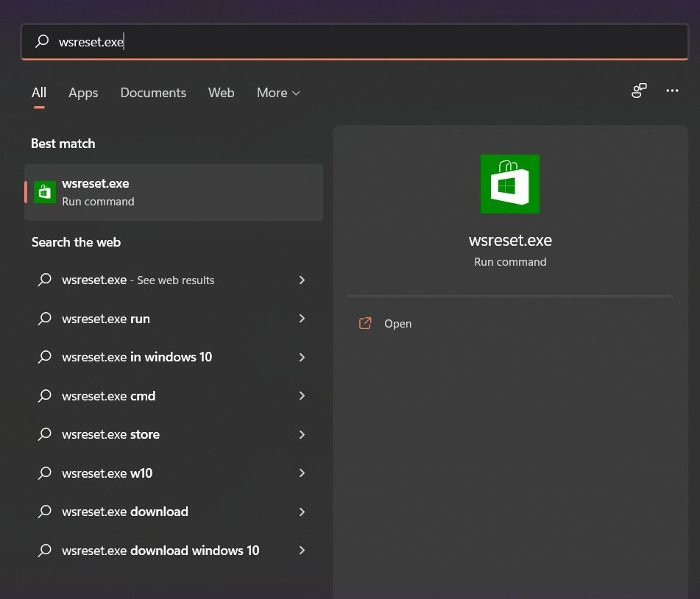
Ако сте испробали горенаведена решења, а грешка је остала иста, можете покушати да ресетујете кеш Мицрософт продавнице и видите да ли то помаже. Оштећена кеш меморија продавнице може да вас спречи да инсталирате апликације у Мицрософт Сторе-у и доведе до грешке. Дакле, ово ће поправити грешку. Ево како да то урадите:
- Прво кликните на опцију претраге на траци задатака и откуцајте „всресет“.
- Сада кликните на извршну команду у резултатима претраге и она ће ресетовати кеш Мицрософт Сторе-а.
- Затим поново отворите Мицрософт Сторе и проверите да ли је грешка сада исправљена.
Ако и даље добијате исту грешку, постоји још неколико исправки које можете да користите. Дакле, пређите на следећи потенцијални метод решавања проблема.
4] Користите други кориснички налог
Можете покушати да се пријавите са другим корисничким налогом, а затим видите да ли можете да преузимате или купујете апликације из Мицрософт продавнице без грешке ПУР-АутхентицатионФаилуре. Ако је ваш кориснички профил оштећен што узрокује ову грешку, можете креирати нови кориснички налог и затим се пријавити са њим да бисте проверили да ли је проблем решен.
разлика између шпијунског софтвера и вируса
5] Онемогућите подешавања проксија
Подешавања проксија такође могу изазвати сличне проблеме и грешке у Мицрософт продавници. Стога, ако је сценарио применљив, онемогућите подешавања проксија и проверите да ли је грешка нестала. Ево како да то урадите:
- Прво отворите Подешавања помоћу Вин + И и идите на Мрежа и Интернет.
- Затим кликните на „Прокси“, а затим искључите подешавања проксија.
Ако проблем и даље постоји, користите следеће могуће решење.
види: Апликација не може да се ажурира док је отворена - грешка апликације Мицрософт Сторе.
6] Омогућите услугу помоћника за пријаву на Мицрософт налог.
Ова исправка се препоручује на званичној страници Мицрософт заједнице. Ако добијате ову грешку када инсталирате апликацију Мицрософт Сторе са хибридног рачунара који је прикључен на Азуре АД, услуга помоћника за пријављивање на Мицрософт налог је вероватно онемогућена на вашем рачунару. Дакле, ако је сценарио применљив, овај метод би требало да исправи грешку уместо вас, као што је то урадио и за многе друге погођене кориснике.
Белешка: Пре него што направите било какве промене у регистру, топло се препоручује да направите резервну копију свог регистра како бисте били сигурнији.
Ево корака за омогућавање услуге помоћника за пријављивање на Мицрософт налог помоћу уређивача регистра:
Прво отворите уређивач регистра и идите до следећег кључа:
|_+_|Следећи избор АлловМицрософтАццоунтСигнИнАссистант у десном окну и двапут кликните на њега.
Затим поставите његову вредност од 0 до 1 и изађите из уређивача регистра.
На крају, поново покрените рачунар да бисте применили промене, а затим проверите да ли можете да преузимате апликације из Мицрософт продавнице или не.
сис захтеви за Виндовс 7
Да бисте омогућили услугу помоћника за пријављивање на Мицрософт налог помоћу командне линије, следите ове кораке:
Прво отворите повишени командни редак.
Сада унесите следеће команде једну по једну:
|_+_|Након тога, проверите да ли је проблем решен или не.
7] Покушајте да купите апликацију са веб локације Мицрософт Сторе-а.
Ако апликација Мицрософт Сторе не ради, покушајте да купите на веб локацији Мицрософт Сторе. Ово је решење које је успело многим корисницима.
Надам се да ће ово поправити грешку за вас.
Читати: Како поправити шифру грешке у Виндовс продавници 0к80072ЕФД?
Како да поправим недостајуће куповине из Мицрософт продавнице?
Ако не можете да купујете апликације из Мицрософт Сторе-а, уверите се да сте изабрали исправан начин плаћања и да сте исправно навели податке о плаћању. Такође, проверите и уверите се да адреса вашег налога одговара адреси начина плаћања. Такође, поново покрените Мицрософт Сторе, пријавите се са другим Мицрософт налогом и уверите се да су подешавања времена и датума тачна.
Како да поправите грешку при ажурирању Мицрософт Сторе-а?
Ако и даље добијате поруку о грешци када покушавате да ажурирате апликацију у Мицрософт продавници, покушајте да покренете алатку за решавање проблема са апликацијама у Виндовс продавници да бисте решили уобичајене проблеме који узрокују ову грешку. Алтернативно, такође можете да користите методе као што су ресетовање кеш меморије Мицрософт Сторе-а, провера статуса услуга у вези са ажурирањима за Виндовс, поновно регистровање повезаних ДЛЛ датотека или ресетовање Винсоцк-а да бисте исправили грешку.
Надам се да ово помаже.
Сада прочитајте: Поправите шифру грешке 0к80073Д02 Мицрософт Сторе на Виндовс 11/10.















